Deji jadwalka cusboonaysiinta ee Windows 10, iyo marka uu dib u bilaabo PC-ga
Windows 10 Isticmaalayaasha (Windows 10) guryuhu(Home) wax badan kama xakameeyaan waxa cusub ee ay Microsoft ku riixayso kombuyuutarkooda . Si kastaba ha ahaatee, isticmaalayaashu waxay dooran karaan marka ay dib u kiciyaan kombuyuutarkooda ama qalabkooda si ay u rakibaan cusbooneysiinta nidaamka qalliinka ee la sugayo. Qaybaha cusub ee Windows 10 , waxa jira sifo yar oo faa'iido leh oo lagu magacaabo Saacadaha Firfircoon,(Active hours,) kaas oo koontaroolaya marka Windows 10 dib u kicinta iyo cusbooneysiinta lafteeda si loogu rakibo cusbooneysiinta. Akhri si aad u aragto sida loo habeeyo jadwalka loogu talagalay Windows 10 cusbooneysiinta rakibidda iyo dib-u-kicinta PC-gaaga:
FIIRO GAAR AH:(NOTE:) Tilmaamaha lagu wadaago maqaalkan ayaa khuseeya Windows 10 Oktoobar 2018 Cusbooneysii(Windows 10 October 2018 Update) .
Sida loo jadwaleeyo Windows 10 cusbooneysiinta adoo dejinaya Saacadaha Firfircoon
Waxa ugu horreeya ee ay tahay inaad samayso waa inaad furto (open the )app Settings . Sida ugu dhakhsaha badan ee taas loo sameeyo waa inaad gujiso ama taabto icon Settings from the (Settings)Start Menu ama inaad riixdo Windows + I ee kumbuyuutarka. Gudaha abka Settings , guji ama taabo qaybta Cusboonaysiinta & Amniga(Update & Security) .
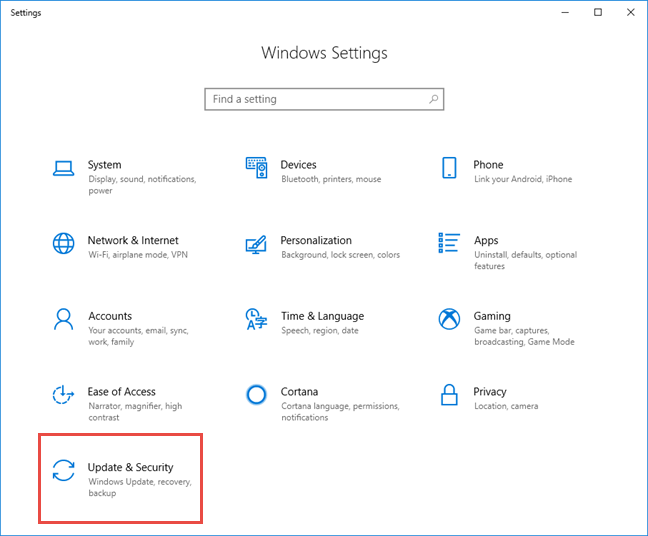
Haddii aan hore loo dooran, dhagsii ama taabo Cusboonaysiinta Windows(Windows Update) ee tiirka bidixda. Dhinaca midig, waxaad arkaysaa dhammaan goobaha maamula sida Windows 10 laftiisa ayaa cusbooneysiinaysa. iyaga ka mid ah, waxa kale oo aad ka heli ikhtiyaarka loo yaqaan " Beddel saacadaha firfircoon(Change active hours) ." Guji ama ku dhufo

Windows 10 waxa uu soo bandhigayaa wada hadal lagugu sheegayo in aad dejin karto saacado firfircoon si aad noogu ogeysiiso marka aad sida caadiga ah u isticmaasho qalabkan. Anaga [Microsoft] si toos ah uma bilaabi doono saacadaha firfircoonida, mana yeeli doono. dib u bilow adoon hubin inaad isticmaalayso.("set active hours to let us [Microsoft] know when you typically use this device. We [Microsoft] won't automatically restart it during active hours, and we won't restart without checking if you're using it.")
Tani waxay ka dhigan tahay inaad dejin karto wakhtiga aad inta badan ku shaqeyso Windows 10 kumbuyuutarka ama aaladda, iyo nidaamka hawlgalka kuma joojinayo inta lagu jiro wakhtigaas adoo samaynaya nidaam lama filaan ah si aad u rakibto cusbooneysiinta. Tilmaamahan waxaa loo yaqaan saacadaha firfircoon(Active hours) . Waxaad dooran kartaa wakhti kasta oo bilaw ah iyo wakhtiga dhamaadka, ilaa inta aanuu u dhexayn farqi ka wayn 18 saacadood. Marka la sameeyo, dhag sii ama taabo Save si aad u isticmaasho jadwalkaaga.
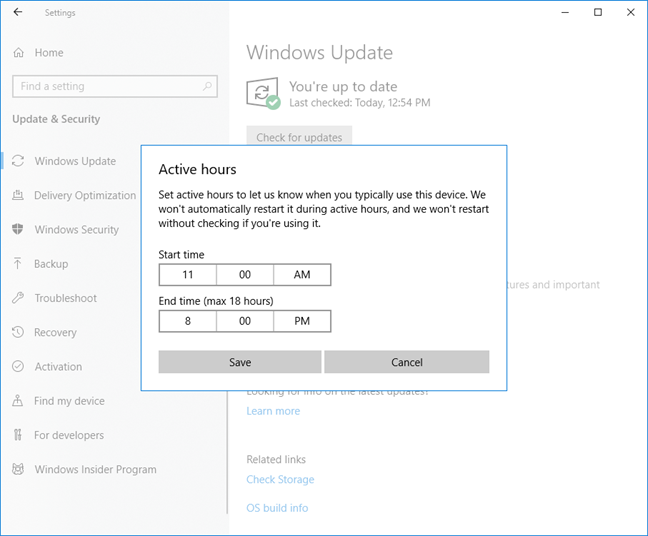
Hadda wixii ka dambeeya, Windows 10 ma rakibi doono cusboonaysiinta u baahan dib-u-bilow oo dib u bilaabo kombayutarkaga inta lagu jiro saacadaha Firfircoon(Active hours) ee aad dejisay.
Sida dib loogu bilaabo cusboonaysiinta Windows 10 kaliya ka dib marka aad dhammayso shaqadaada oo dhan
Inkasta oo habaynta saacadaha Firfircoon(Active hours) ay faa'iido u leedahay hawl maalmeedka, waxaa jiri kara waqtiyo aad haysato waqti kama dambays ah oo aad ku kulmi karto, waana inaad shaqeyso saacado ka dib. Xaaladahan oo kale, dib u bilaabista kombiyuutarkaaga si aad u cusbooneysiiso Windows 10 waxay noqon doontaa mid aan faa'iido lahayn marka loo eego maalmaha kale. Taasi waa sababta Windows 10 sidoo kale waxay ku siinaysaa ikhtiyaarka aad ku habeyn karto si uusan waligiis dib ugu bilaabin kombuyutarkaaga wixii cusbooneysiin ah, adigoon marka hore waydiisan ogolaanshahaaga. Si taas loo sameeyo, qaybta Cusboonaysiinta Windows ee(Windows Update) ka socota abka Settings , guji ama taabo xulashooyinka horumarsan(Advanced options) .

Waxaad heli kartaa doorashooyin kala duwan oo aad habayn karto. Si aad u hubiso in Windows 10 waligiis dib u bilaabin cusbooneysiinta adigoon marka hore waydiin, shid furaha(On) oranaya " Tus ogeysiin marka kombuyuutarku u baahan yahay dib u bilaabista si uu u dhameeyo cusboonaysiinta,"(Show a notification when your PC requires a restart to finish updating,") qaybta ogeysiisyada Cusboonaysiinta(Update notifications) .

Waa kaas! Hadda Windows 10 waxay dib u bilaabi doontaa iyada oo aan marka hore ku ogeysiinaynin jadwalka aad dejisay saacadaha Firfircoon .(Active hours)
Ma jeceshahay sida jadwalka cusub ee Windows 10 u shaqeeyo?
Qaabka saacadaha firfircoon(Active hours) wuxuu ku siinayaa koontaroolka sida Windows 10 dib ugu cusbooneysiiso kombuyutarkaaga. In kasta oo Microsoft aysan u oggolaan dadka isticmaala inay gebi ahaanba joojiyaan Windows 10 cusbooneysiinta, ugu yaraan waxaa jira hab lagu doorto marka la rakibo. Haddii aad rabto xakameyn dheeraad ah, waxaad sidoo kale dib u dhigi kartaa ama joojin kartaa cusbooneysiinta(delay or pause updates) , dooro Windows 10 daabacadaha sida Windows 10 Pro ama Enterprise . Ma ku filan tahay? Miyaad(Are) ku faraxsan tahay ikhtiyaarrada aad u haysato jadwalka jadwalka cusbooneysiinta Windows 10 ? Hoos ka faallooda(Comment) , oo la wadaag aragtidaada.
Related posts
Sida loo hakiyo Windows 10 cusboonaysiinta sida May 2021 Update
15 Sababood oo ay tahay inaad u hesho Windows 10 Cusboonaysiinta Sannadguurada maanta
Maxaa ka cusub Windows 10 Cusbooneysii November 2019?
12+ sababood oo ay tahay inaad u hesho Windows 10 Abriil 2018 Cusbooneysii
Maxaa ka cusub Windows 10 May 2019 Cusboonaysiinta? 13 astaamood oo cusub!
Sida loo nadiifiyo Windows 10 adoo isticmaalaya Sense Kaydinta -
5 shay oo aan ka jecelnahay barnaamijka cusub ee Settings gudaha Windows 10
Sida loo cusboonaysiiyo Windows 10 loona cusboonaysiiyo Windows 11 -
Sida loo arko dhammaan faylasha qarsoon iyo faylalka ku jira Windows 10
Sida loo isticmaalo koodka QR ee ay muujiyeen Windows 10 BSODs si ay u bartaan waxa khaldan
Sida loo cusboonaysiiyo Windows 10 (bilaash) -
Sida loo galo BIOS gudaha Windows 10
5 siyaabood oo loo habeeyo sida Windows 10 Raadinta u shaqeyso
Isticmaal ClearType Text Tuner gudaha Windows 10 si aad u kordhiso akhriska qoraalka
Sida warshad dib loogu dejiyo Windows 10 oo tirtir dhammaan xogta
Sida loo aqoonsado apps-ka Windows 10 ee nidaamka hog ka ah
11 siyaabood oo loo maareeyo socodsiinta hawlaha maamulaha hawsha gudaha Windows 10
Sida loo socodsiiyo barnaamijyadii hore iyadoo la isticmaalayo Windows 10's Compatibility mode
Sida loo abuuro doorsoomayaasha isticmaalaha iyo doorsoomayaasha deegaanka nidaamka gudaha Windows 10 -
Sida loo dajiyo Windows 10 adoon lumin faylashaada -
